Photoshop插画制作教程:设计一幅艺术马插画图片,艺术的马匹造型插画。
创建新文档(文件>新建或Ctrl / Cmd + N)
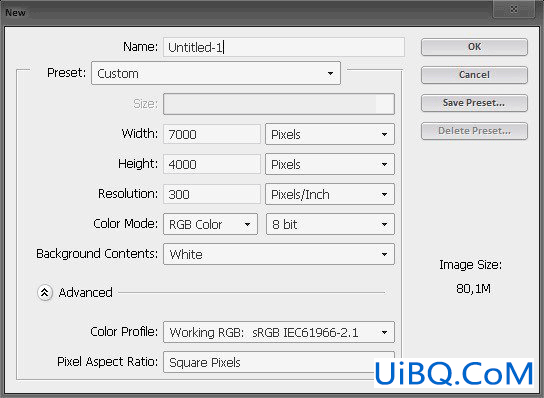
添加马照片。
文件夹:资源/ Horse.psd

通过转到图层>新建调整图层>渐变贴图,添加一个黑色到白色的渐变贴图。
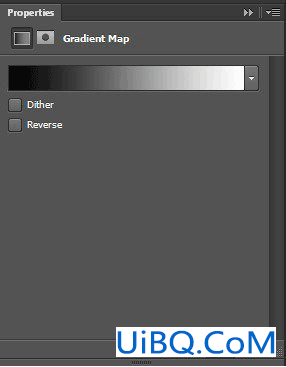

右键单击您的图层,然后选择“转换为智能对象”。现在我们准备添加一些阴影/高光(图像>调整>阴影/高光)。
设置:
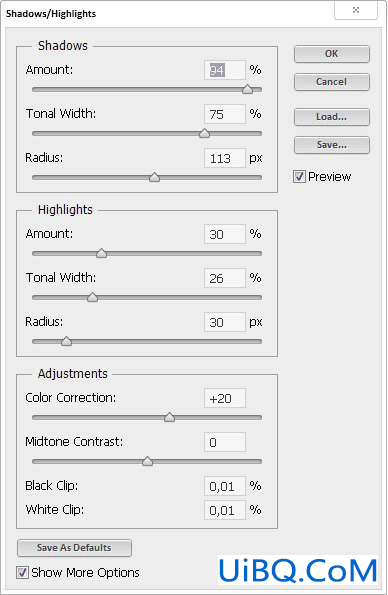

点击图层面板底部的“添加图层蒙版”图标优艾设计网_Photoshop高级教程。
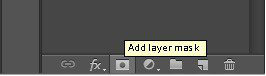
选择画笔工具(B),然后用黑色#000000在图层蒙版上绘制。通常,我只使用第一个默认画笔。刷不透明度50%。
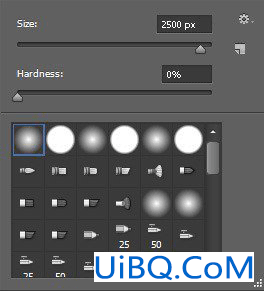










 加载中,请稍侯......
加载中,请稍侯......
精彩评论